
时间:2021-06-11 22:03:45 来源:www.win10xitong.com 作者:win10
总是看见有些用户遇到了Win10使用“将照片和视频从手机导入电脑”导入照片出现中断磁盘空间占用大如何处理问题后就手足无措,要是你是一名才接触win10系统的用户,可能处理Win10使用“将照片和视频从手机导入电脑”导入照片出现中断磁盘空间占用大如何处理的问题的时候就不知道该怎么办了,那我们能不能自己解决这个Win10使用“将照片和视频从手机导入电脑”导入照片出现中断磁盘空间占用大如何处理的问题呢?小编直接给出操作步骤:1.进入设置-系统-存储;2.此时可看C盘分区的使用存储状态就完成了。这么说肯定大家还是不是太明白,接下来就具体说说Win10使用“将照片和视频从手机导入电脑”导入照片出现中断磁盘空间占用大如何处理的办法。
具体解决方案如下:
1.进入设置-系统-存储;
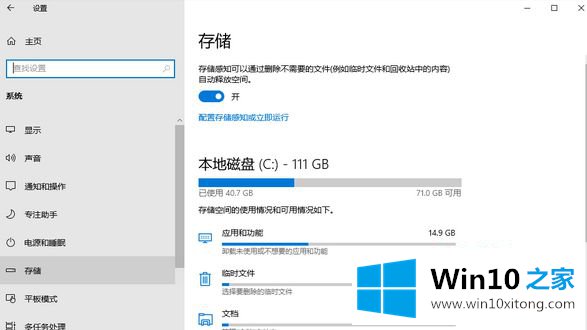
2.这时可以看到c盘分区的使用和存储状态;
3.检查您不需要的相关文件类型,然后单击删除文件按钮。
4.按win R组合键,运行时输入:%temp%,点击确定打开文件夹,删除该文件下的所有文件!
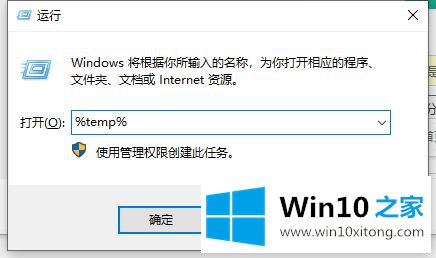
以上介绍是Win10使用“手机导入照片和视频到电脑”导入照片,造成中断,占用大量磁盘空间的详细解决方案。如果遇到同样的情况,可以学习上面的步骤来解决。
根据上面提供的方法,Win10使用“将照片和视频从手机导入电脑”导入照片出现中断磁盘空间占用大如何处理的问题就可以很轻松的解决了。当然解决Win10使用“将照片和视频从手机导入电脑”导入照片出现中断磁盘空间占用大如何处理的问题方法肯定是多种多样的,如果你有更好的办法,可以留言和小编一起来讨论。